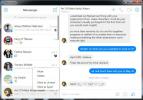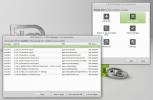Come installare il tema Pop GTK su Linux
Uno dei maggiori produttori di PC Linux ha ora il proprio tema desktop; il tema Pop GTK È progettato per GTK e funziona bene con Gnome Shell, Gnome Shell, Gnome Classic, Unity 7, Xfce, Mate LXDE e persino Budgie. Il tema stesso si basa sul popolare tema Materia.
AVVISO SPOILER: Scorrere verso il basso e guarda il video tutorial alla fine di questo articolo.
Nel complesso, il tema Pop GTK è principalmente per la distribuzione Pop OS Linux di System 76. Pop OS utilizza Ubuntu come base, quindi non sorprende che le istruzioni principali per questo tema siano centrate su di esso. Tuttavia, solo perché il sistema 76 preferirebbe installarlo su Pop OS, non significa che non è possibile utilizzarlo su altre distribuzioni Linux.
In questo tutorial, analizzeremo esattamente come installare il tema Pop GTK per tutte le principali distribuzioni Linux. Inoltre, esamineremo come installare il tema dell'icona Pop (un must quando si utilizza questo tema GTK).
Installazione di dipendenze
Ci sono diverse librerie e strumenti importanti necessari affinché Pop si costruisca correttamente. In particolare, avrai bisogno di Sassc, Inkscape, Optipng e Libglib2. Inoltre, Git è tenuto a interagire con il repository Github a tema Pop System76. Apri un terminale e segui le istruzioni.
Ubuntu
sudo apt installa libsass0 sassc inkscape optipng libglib2.0-dev-bin git gtk2-engine-murrine gtk2-engine-pixbuf
Debian
sudo apt-get install libsass0 sassc inkscape optipng libglib2.0-dev-bin git gtk2-motors-murrine gtk2-engine-pixbuf
Fedora
sudo dnf installa inkscape optipng gtk-murrine-engine sassc git
OpenSUSE
sudo zypper install installa inkscape optipng gtk-murrine-engine sassc git
Altri Linux
Costruire il tema su distribuzioni Linux non menzionate non è impossibile, sebbene non sia facile come i sistemi operativi elencati. Per iniziare su una distribuzione Linux meno conosciuta, vai su Pkgs.org e cerca le varie dipendenze che dovrai creare per creare il codice. Inoltre, considera di dare un'occhiata alla pagina ufficiale di Github del tema, poiché potrebbe essere di aiuto. Assicurati di cercare anche questi Wiki attraverso il Wiki ufficiale del tuo sistema operativo.
Ecco gli elementi che ti serviranno in un elenco di facile lettura:
- sassc
- idiota
- inkscape
- optipng
- gtk-murrine-motore
Installa il tema Pop GTK dalla fonte

Ora che i file e le librerie importanti sono presenti sul sistema, possiamo estrarre il codice direttamente da Github e iniziare a costruire il tema Pop. Inizia aprendo una finestra del terminale e usando Idiota strumento per scaricare tutto. Tieni presente che questa parte della guida non è necessaria sudo o accesso root.
clone git https://github.com/pop-os/gtk-theme
Permettere Idiota scarica il codice sorgente. Al termine, utilizzare il MV strumento per rinominare la cartella da gtk-theme a qualcosa di più appropriato. Questo non è necessario, ma sarà di aiuto in quanto il downloader di Git identifica la cartella come qualcosa di generico e potresti dimenticare a cosa serve la cartella.
mv gtk-theme pop-theme
Quindi, utilizzare il CD comando per modificare le directory da cui il terminale è iniziato a quello appena creato Pop cartella tematica.
tema pop cd
Scaricare il codice sorgente da Github significa che il tema non è in uno stato utilizzabile. Per cambiarlo, devi eseguire il rendere comando.
rendere
Rendere compilerà rapidamente il tema e lo cambierà da inutilizzabile a utilizzabile. Da lì, usa fare l'installazione. A questo punto, è OK da usare sudo, poiché vogliamo che il tema Pop venga installato per ogni utente.
sudo make install
Installa tramite Ubuntu PPA

Sei un utente Ubuntu e non hai davvero voglia di affrontare il problema della creazione del tema Pop GTK dalla fonte? In tal caso, sei fortunato perché è disponibile un PPA. Per abilitare il PPA, aprire prima una finestra del terminale. Una volta aperto, immettere il seguente comando:
sudo add-apt-repository ppa: system76 / pop
Il nuovo Pop PPA è sul tuo PC Ubuntu. Successivamente, aggiorna le fonti software di Ubuntu in modo che possa vedere il nuovo PPA e permetterti di installare il software da esso.
sudo apt update
Dopo l'aggiornamento, potresti notare che alcuni aggiornamenti sono disponibili per l'installazione. Toglili rapidamente di mezzo con il aggiornare comando.
sudo apt upgrade -y
Infine, installa il nuovo tema Pop GTK con adatto installare.
sudo apt installa pop-gtk-theme
Devi disinstallare il tema? Provare disinstallazione apt:
sudo apt disinstallare pop-gtk-theme
Installa tramite il repository degli utenti Linux Arch
Gli utenti di Arch hanno facile, poiché la compilazione e l'installazione del tema Pop GTK è molto più semplice. Per farlo funzionare inizia installando il Idiota strumento con lo strumento di confezionamento Pacman.
sudo pacman -S git
Da lì, usa Idiota per scaricare l'ultima PKGBUILD file del tema Pop dell'AUR.
clone git https://aur.archlinux.org/pop-gtk-theme-bin.git
Tema dell'icona pop
System76 consiglia agli utenti del tema Pop GTK di installare anche il tema dell'icona Pop. Se hai già aggiunto Pop PPA su Ubuntu, installare il tema dell'icona è facile come:
sudo apt installa pop-icon-theme
Altrimenti, visita questo Git pagina per imparare a costruire e installare il tema da zero.
Abilitazione del tema Pop GTK
Come accennato in precedenza, Pop supporta tutti i principali ambienti desktop GTK. Una volta creato e installato, abilitalo tramite le impostazioni del tema nell'ambiente desktop. Hai problemi ad abilitare questi temi? In tal caso, fatevi un favore e date un'occhiata alle nostre guide di personalizzazione approfondite. Esaminano in dettaglio come applicare i temi!
- Cannella
- Gnome Shell
- LXDE
- Compagno
- Budgie
- XFCE4
Ricerca
Messaggi Recenti
Usa il Messenger basato sul Web di Facebook come app desktop
La scorsa settimana, Facebook ha rilasciato un'interfaccia web auto...
Come trovo il software mancante su Ubuntu?
Ubuntu gli utenti godono di alcune delle migliori selezioni di soft...
Come trovare virus tramite la riga di comando su Linux
La maggior parte potrebbe non saperlo, ma Anche Linux può ottenere ...